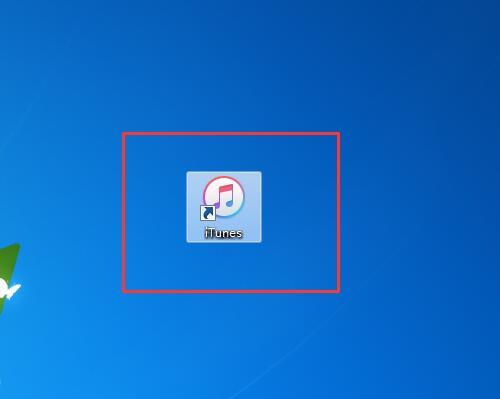在电脑上用 iTunes 更新(适用于所有机型)
在更新以前,需要在电脑上安装苹果最新版本的 iTunes 软件,可以前往苹果官网直接下载即可。
接下来把需要升级的 iOS 设备与电脑连接起来,打开 iTunes 软件,正常情况下会自动检测到当前最新的 iOS8.1.3 固件系统,点击“下载并更新”按钮继续。
如果你的 iTunes 没弹出上面的更新提示窗口的话,请点击 iTunes 窗口中的设备图标,我这里以 iPad 为例。
接着请点击窗口中的“更新”按钮,如图所示
随后 iTunes 会提示我们的设备在电脑上没有备份数据,这个根据个人的情况来决定。如果你的设备上有非常重要的数据,建议是在升级前做一个备份。
接着会提示我们该设备将更新至 iOS8.1.3 版本,并且还会与苹果更新验证,点击“继续”按钮。
随后会显示此次更新修复,以及解决的一些问题,点击“下一步”继续。
如果你的 iOS 设备设置了口令,即开机解锁密码的话,请点亮屏幕并解锁。
接下来请耐心等待 iTunes 下载更新所需要的固件,当下载完成以后,就会自动为设备更新 iOS8.1.3 了。
无线更新
除了上面说到的用电脑上的 iTunes 来更新以外,还可以采用无线更新的方式。无线更新升级适用于设备没有越狱的机型,如果你的设备已经越狱,请用电脑上的 iTunes 进行更新。此外当前设备的电量不得低于50%,如果低于的话,请连接电源充电器。
首先请打开主屏上的设置应用,在列表里点击“通用”一栏,如图所示
在通用列表里找到“软件更新”一栏,点击进入。
随后请等待连接苹果更新服务器,检测当前最新的 iOS8.1.3 固件。
当检测出来以后,根据提示操作下载并更新就可以了。